文档简介:
本文介绍如何将域名接入安全与加速服务。
简介
使用安全与加速服务前,需要先将网站接入到安全与加速服务。未完成接入前,您的加速和安全防护功能将无法生效。本文档将指导您如何在控制台中接入域名。
操作步骤
步骤一:进入边缘安全加速平台控制台
-
打开天翼云官网http://www.ctyun.cn,注册并登录;
-
选择控制中心;
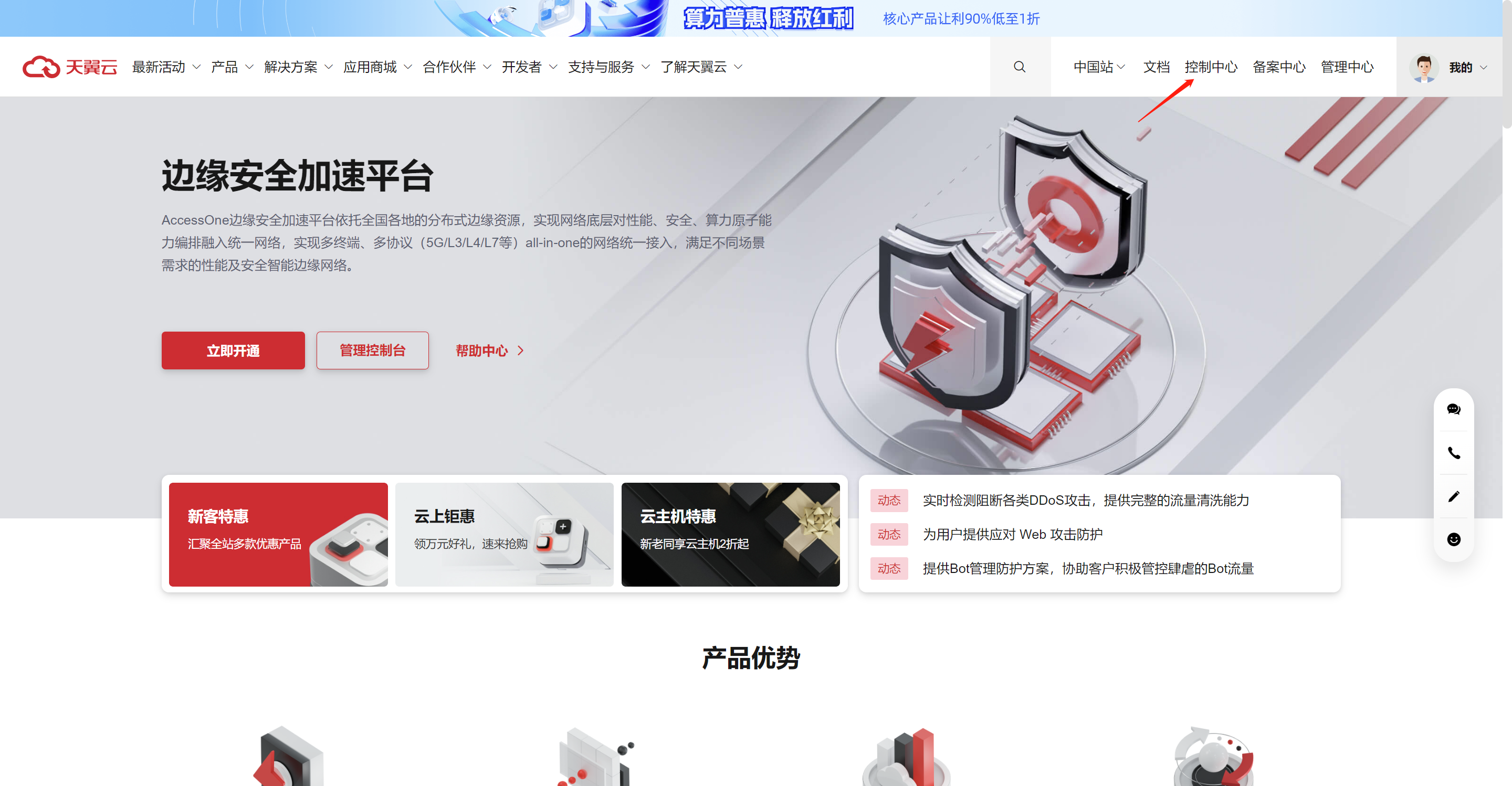
步骤二:添加域名
-
选择安全与加速—域名管理,点击【添加域名】;
-
填写网站信息,根据页面的引导填写域名的基本信息和源站设置;
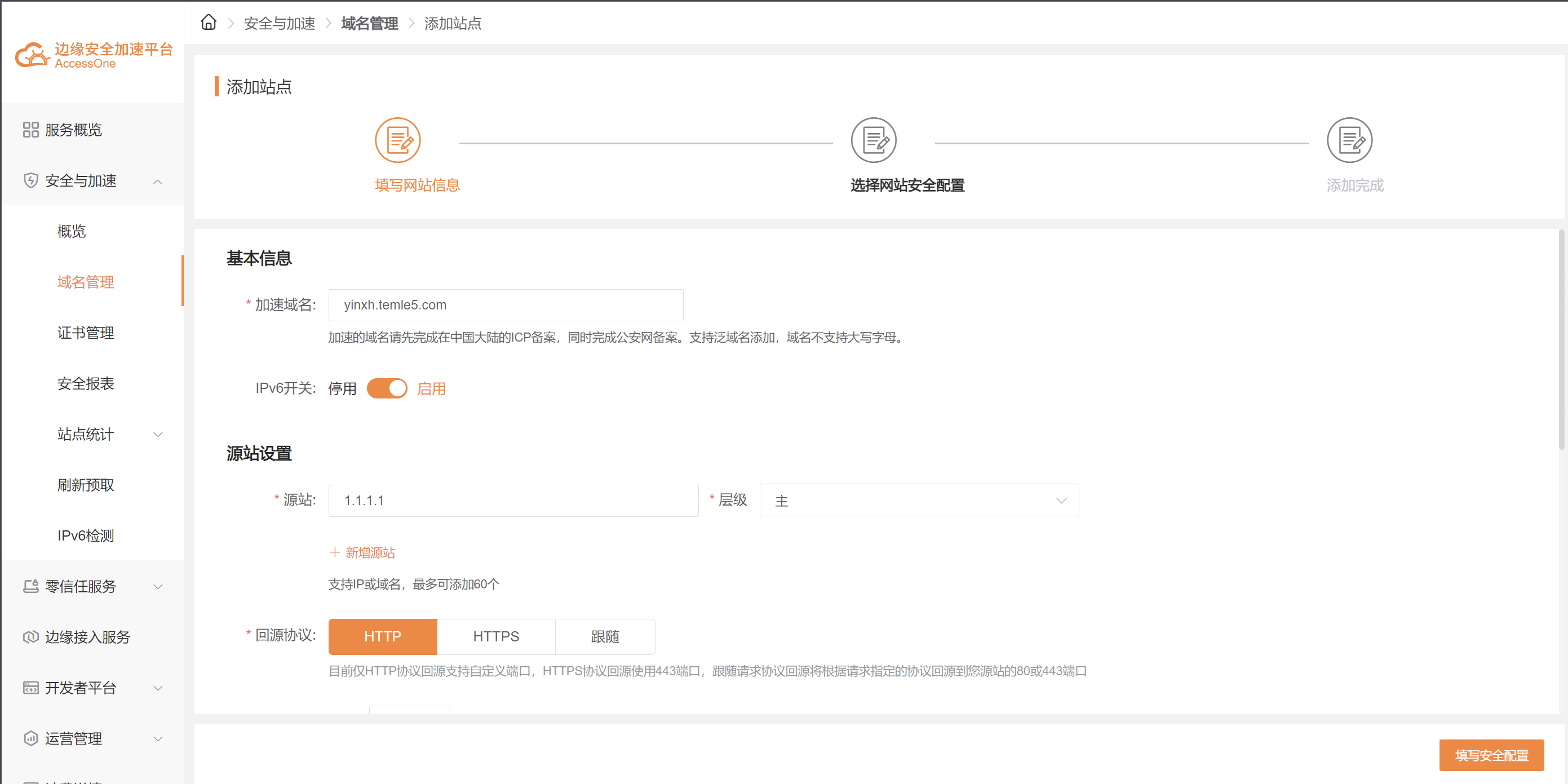
如果开启https协议,需要上传证书,您需要填写证书备注名、证书公钥以及证书私钥。其中公钥和私钥支持 PEM 格式。填写完毕后,点击“确定”按钮。
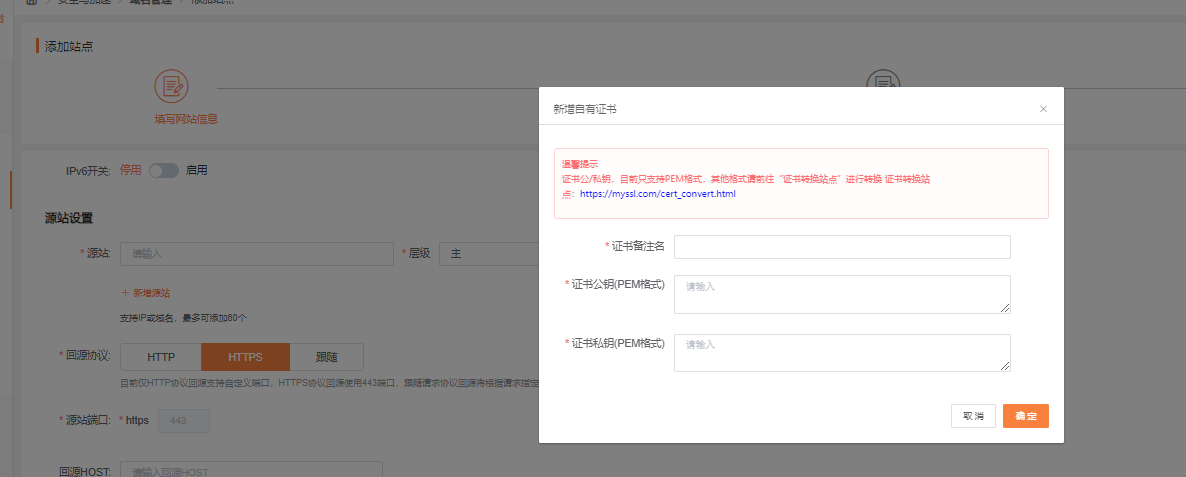
配置项说明:
-
加速域名:填写需要加速和安全防护的域名;需要先通过域名的归属权限校验;
-
IPv6开关:开启IPv6,开启后完成IPV6改造,如果要解决ipv6天窗问题(提升二、三级链接ipv6支持度),需要在提交工单;
-
源站:支持IP或域名,最多可添加60个;
-
回源协议:目前仅HTTP协议回源支持自定义端口,HTTPS协议回源使用443端口,跟随请求协议回源将根据请求指定的协议回源到您源站的80或443端口;
-
源站端口:HTTP默认端口为80端口,HTTPS默认端口为443端口,也可以自定义端口;
-
回源HOST:回源host决定了回源请求访问到源站的哪个站点,自定义配置时,请确保您的源站有配置相应的HOST。如果源站是IP类型,回源host默认加速域名;如果源站是域名类型,回源host默认是源站域名;
3. 填写网站安全配置。完成网站配置后,单击右下角【填写安全配置】,根据配置指引,完成安全防护配置。
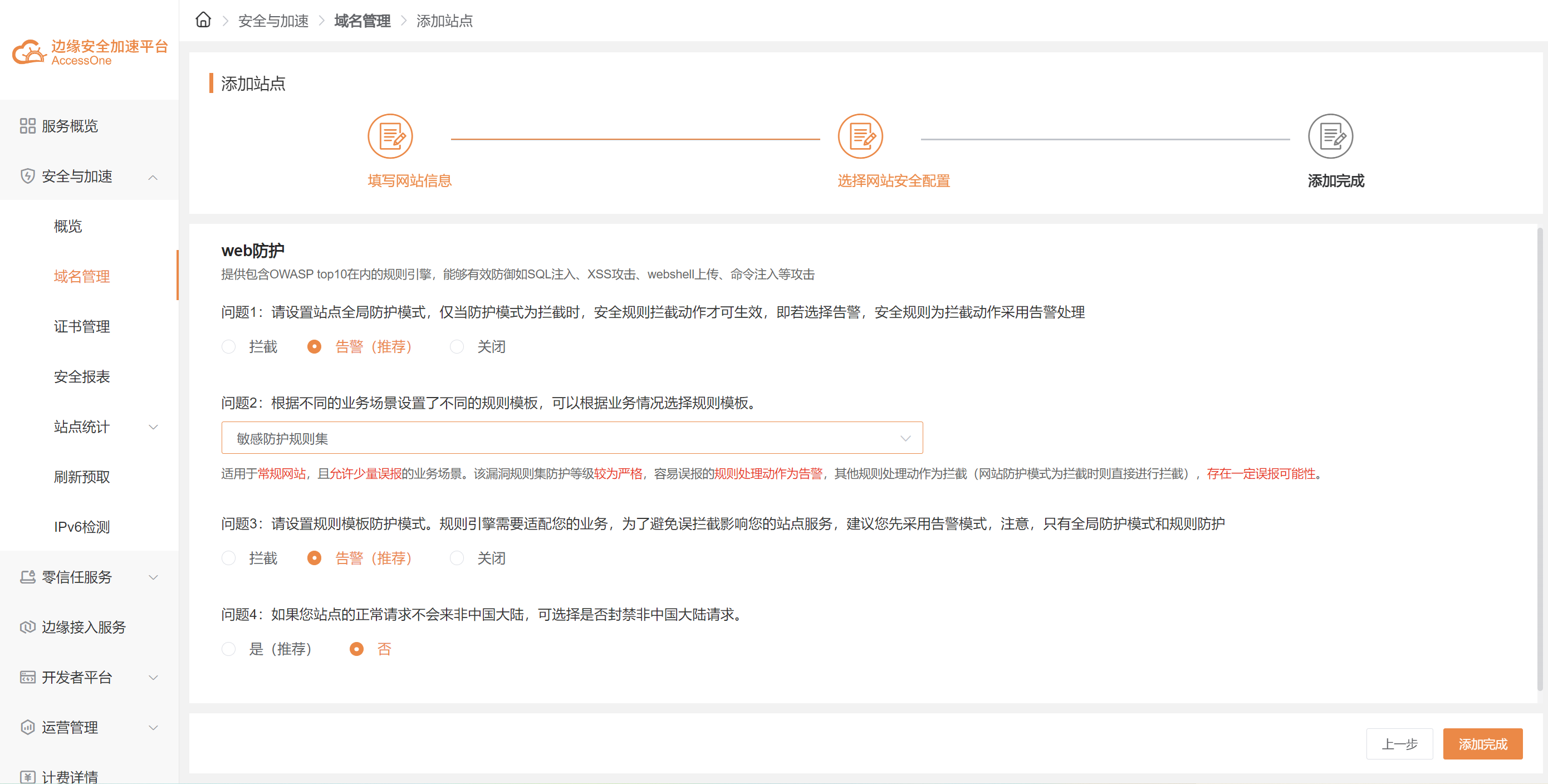
4. 填写完安全配置后,单击右下角【添加完成】,出现添加完成页面,单击【完成】,回到【域名管理】页面;
5. 完成新增域名操作后,可通过【域名列表】查看该域名配置是否完成,通过域名的状态字段判断;
-
当域名状态为“配置中”时,表示域名配置没有完成,正在配置流转中;
-
当域名状态为“已启用”时,表示域名配置已经完成,您可以通过域名列表中提供的CNAME进行域名解析,接入安全与加速服务;
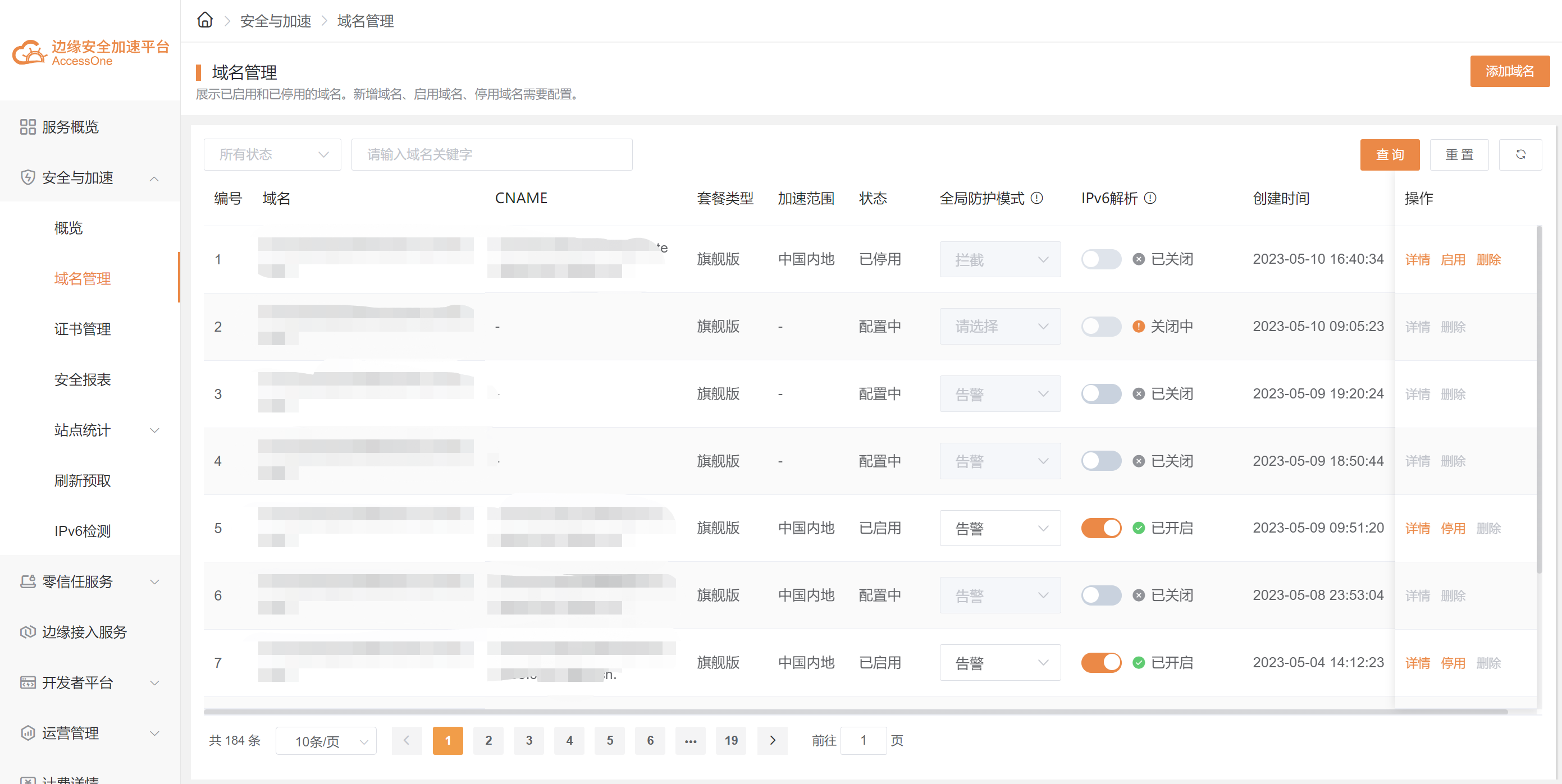
域名配置完成,生成域名CNAME,域名状态变更为【已启用】
步骤三:配置CNAME
要启用—安全与加速服务,需要您将防护域名的DNS解析指向我们提供的CNAME,这样访问防护域名的请求才能转发到安全节点上,达到防护效果。
1. 在边缘安全加速平台—安全与加速服务控制台【域名管理】的域名列表中复制接入域名对应的CNAME;
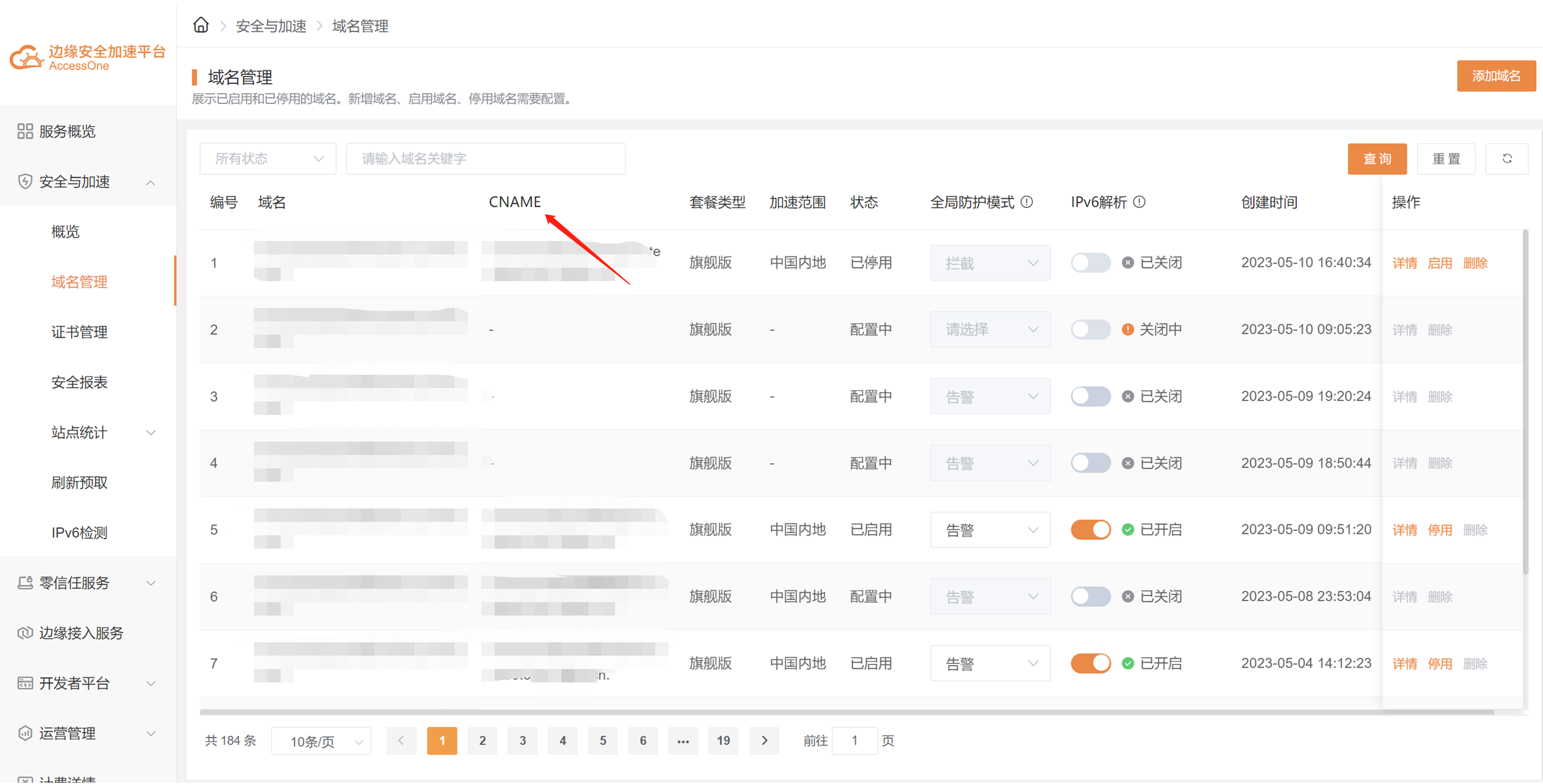
2. 前往您的域名解析(DNS)服务商(如阿里云解析(原万网)、腾讯云解析(原DNSPod)、新网等),添加该CNAME记录。下面以您的域名在新网为例,其他域名解析服务商请联系对应厂商技术支持处理。
3. 登录新网的域名解析控制台,进入对应域名的域名解析页;
4. 选择【添加新的别名】;

【记录类型】选择为 CNAME;
【主机记录】即域名的前缀。例如,要添加 testlive.ctyun.cn,前缀就是 testlive;
【记录值】填写为您复制的CNAME值;
解析线路和TTL 默认值即可。
5. 确认填写信息无误后,单击【提交】;
6. 验证服务是否生效;
配置CNAME后,不同的服务商CNAME生效的时间也不同,一般新增的CNAME记录会立即生效,修改的CNAME记录会需要较长时间生效;
您可以 ping 或 dig 您所添加的加速域名,如果被指向*.ctdns.cn,即表示CNAME配置已经生效,功能也已生效。
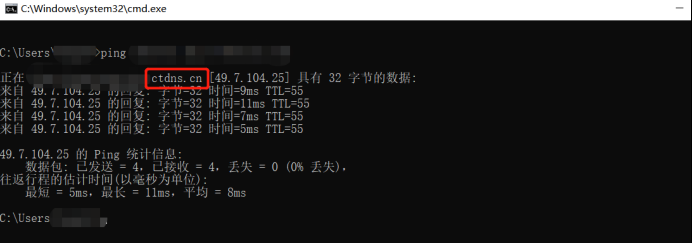
注意:
配置CNAME完毕,CNAME配置生效后,边缘安全加速平台—安全与加速服务服务生效
CNAME配置生效时间:新增CNAME记录会实时生效,而修改CNAME记录需要最多72小时生效时间;
添加时如遇添加冲突,可考虑换一个防护域名,或参考以下“解析记录互斥规则” 调整记录;
解析记录互斥规则:
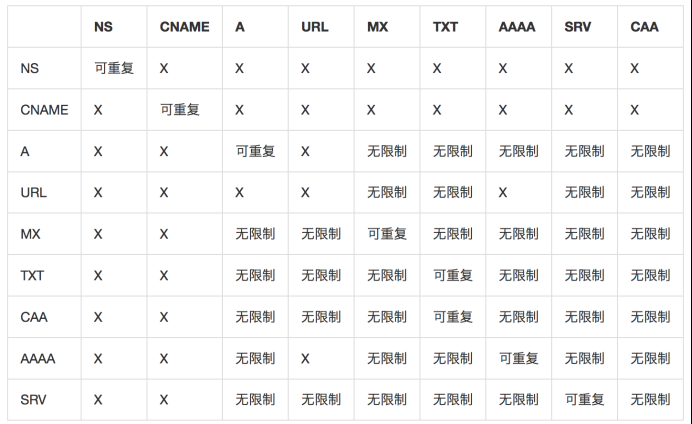
在提示冲突的时候,说明已经有对应的记录,不允许重复添加或者说不能添加对应的记录,提供如下说明:
在RR值相同的情况下,同一条线路下,在几种不同类型的解析中不能共存( X 为不允许)
X:在相同的 RR 值情况下,同一条线路下,不同类型的解析记录不允许共存。如:已经设置了 www.example.com 的 A 记录,则不允许再设置 www.example.com 的 CNAME 记录;
无限制: 在相同的 RR 值情况下,同一条线路下,不同类型的解析记录可以共存。如:已经设置了 www.example.com 的 A 记录,则还可以再设置 www.example.com 的 MX 记录;
可重复: 指在同一类型下,同一条线路下,可设置相同的多条 RR 值。如:已经设置了 www.example.com 的 A 记录,还可以再设置 www.example.com 的 A 记录。






